word2007怎么使用格式刷_word2007格式刷使用教程
发布时间:2017-06-14 16:24
相关话题
word2007是我们常用的word版本,word2007中格式刷是我们常用的工具之一,可以快速将指定段落或文本的格式延用到其他段落或文本上,让我们免受重复设置之苦,下面是小编整理的word2007使用格式刷的方法,供您参考。
word2007使用格式刷的方法
打开需要编辑的word文档,如下图所示。

选中定为基准的格式文件(即需要将其他文字格式改为此文字的格式),如下图中的黄色字体。
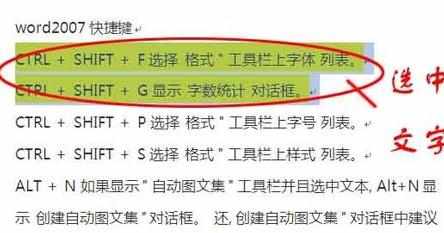
在“开始”-“剪切板”中找到“格式刷”工具,并鼠标左键单击,如下图所示。

在文档中选中需要更改格式的文字,如下图所示。
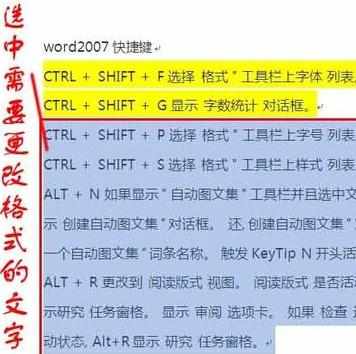
此时选中后的文字将会变成开始定为基准的文字格式,即本例中的黄色字体,如下图所示。

此时,下方字体已经利用格式刷‘刷’成上面字体的格式了,如下图所示。


word2007怎么使用格式刷_word2007格式刷使用教程的评论条评论